如何在 Windows10 中更改鼠标指针
1、首先,打开"开始"菜单,然后单击齿轮图标以打开设置。

2、从设置中打开设备。

3、从左侧菜单中选择鼠标,然后单击相关设置中的"其他鼠标选项"。
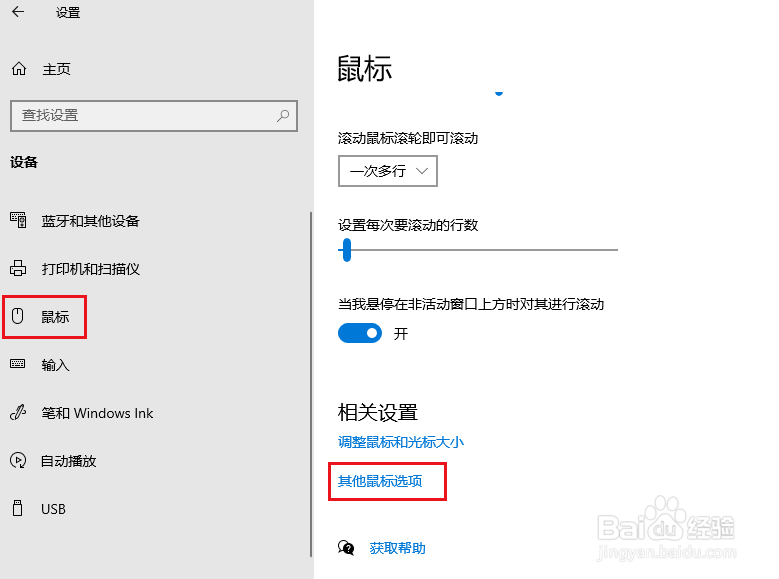
4、打开鼠标属性后,从顶部选择指针选项卡。 然后,在自定义项中选择"常规选择",然后单击"浏览"按钮。

5、在此处选择指针.cur 文件。点击“打开”。
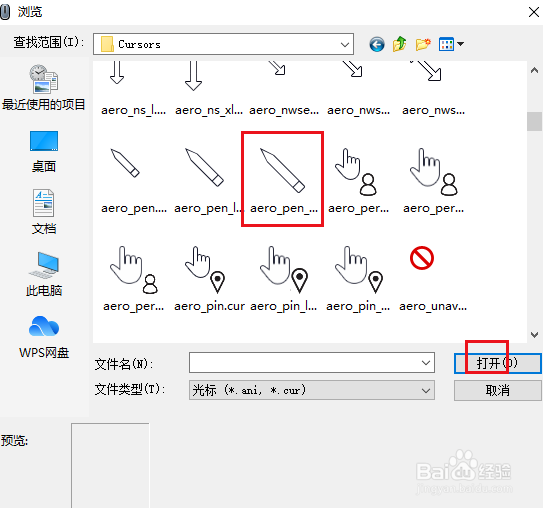
6、点击“应用”>“确定”。现在,您可以更改鼠标指针。 要撤销,请单击默认设置按钮以恢复。
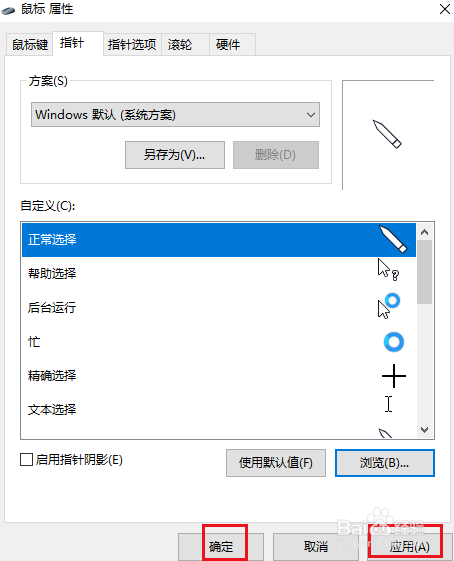
声明:本网站引用、摘录或转载内容仅供网站访问者交流或参考,不代表本站立场,如存在版权或非法内容,请联系站长删除,联系邮箱:site.kefu@qq.com。
阅读量:38
阅读量:88
阅读量:62
阅读量:96
阅读量:63